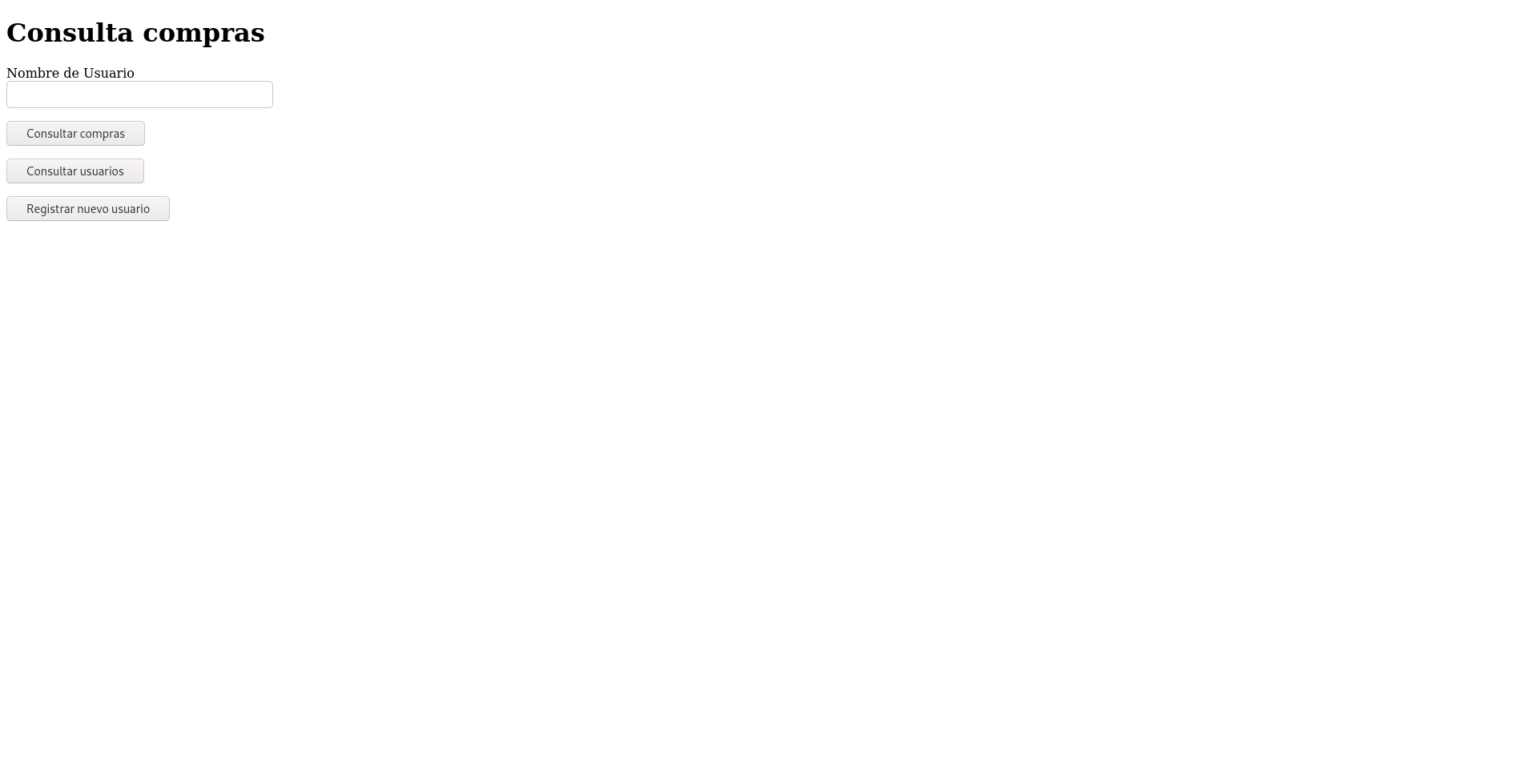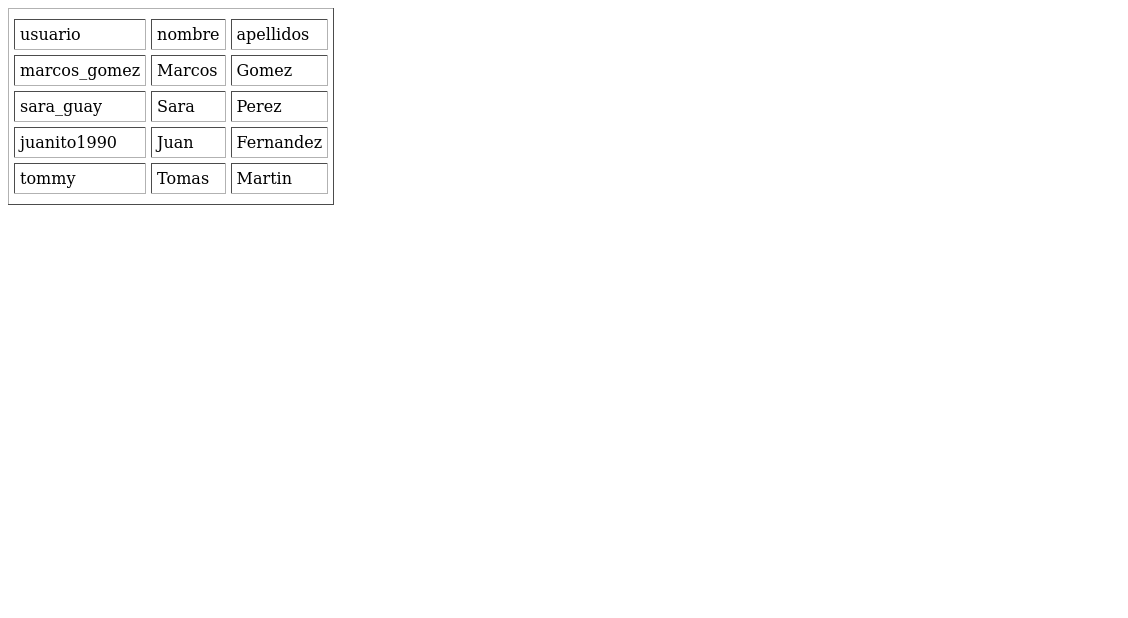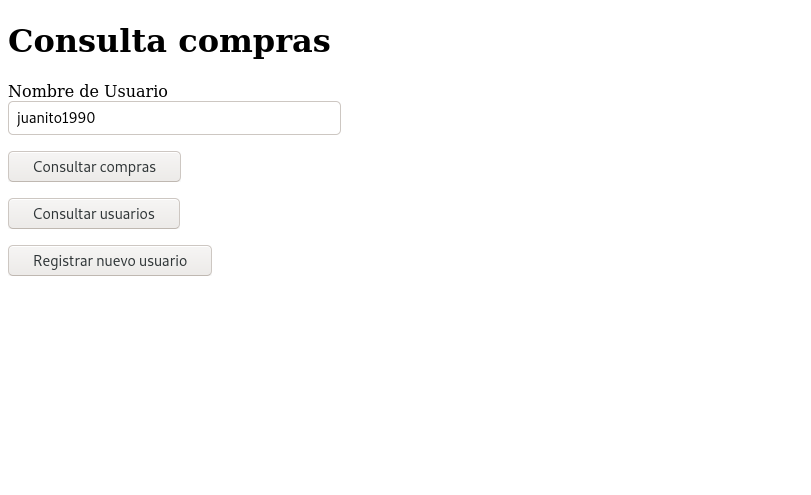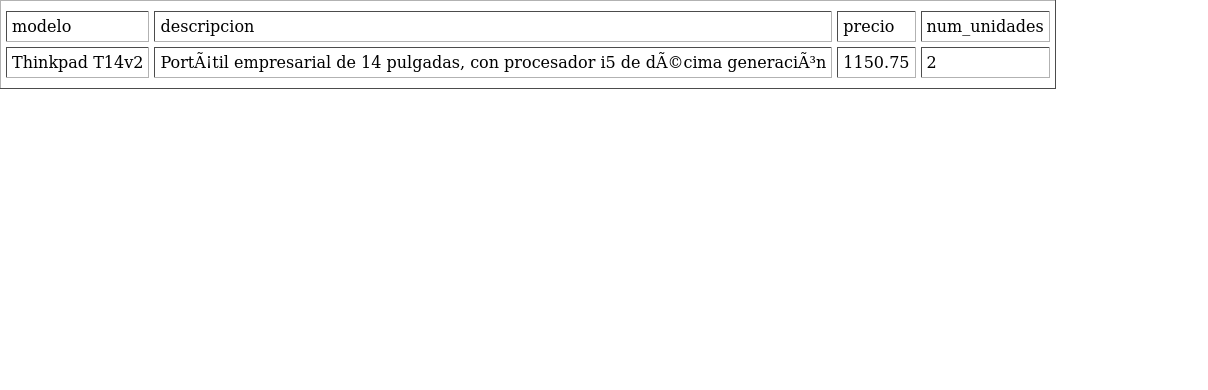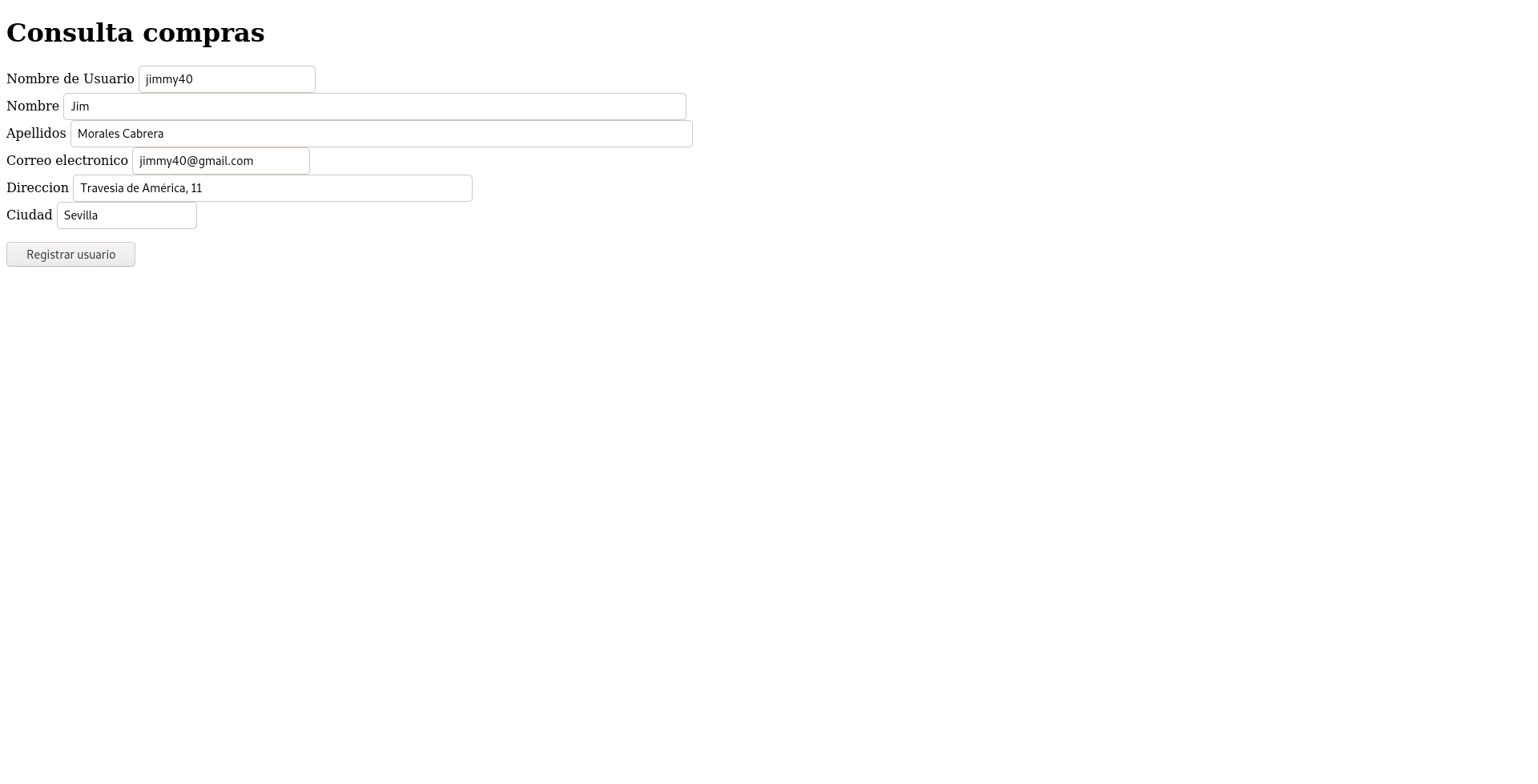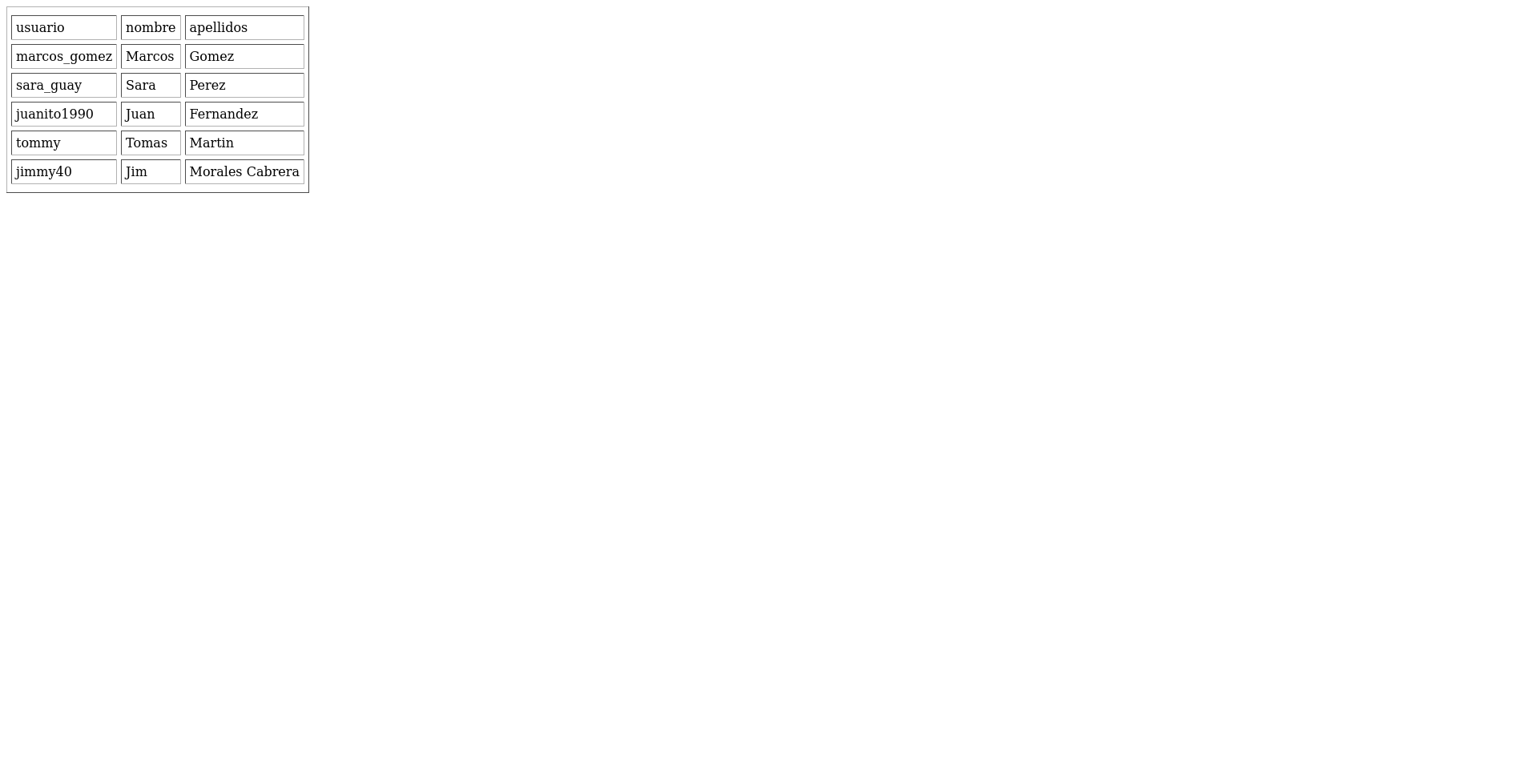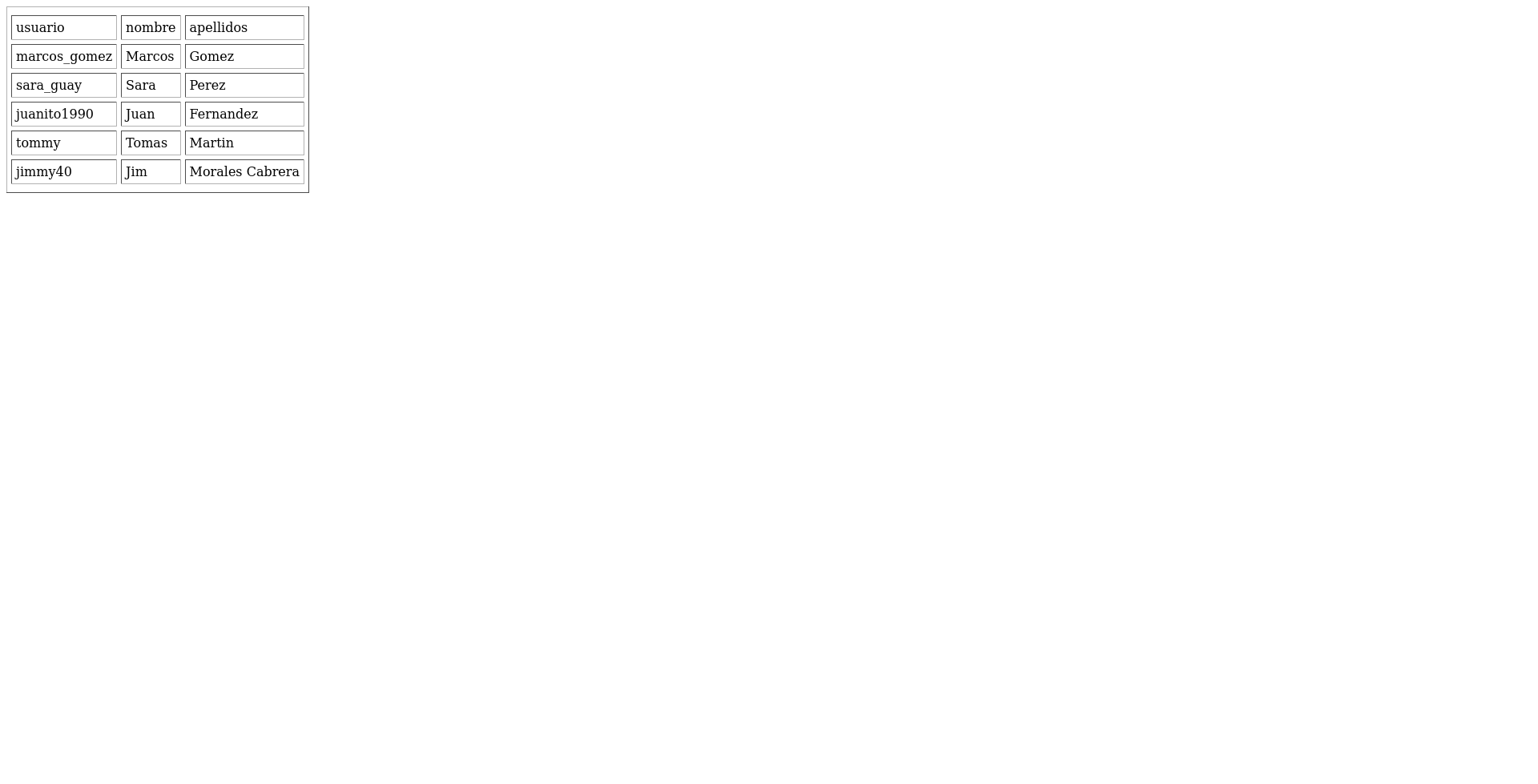Proyecto de desarrollo de una pequeña aplicación web de compras, desplegada sobre Docker, con conexión a una base de datos MySQL.
Para la aplicación web, hemos utilizado flask. La aplicación web se conecta a una base de datos MySQL.
Para esto, hemos creado dos contenedores: uno para la aplicación web, y otro para la base de datos.
- La aplicación web se basa en el contenedor oficial de python.
- La base de datos se basa en el contenedor de MariaDB
La aplicación web ejecuta el script webapp.py, el cual establece la conexión con la base de datos y muestra un pequeño formulario con dos tipos de consultas.
La base de datos se carga mediante el script test.sql, el cual crea las tablas y las rellena con la información perteneciente al inventario de compras de un pequeño comercio.
La base de datos tiene las siguientes credenciales:
- nombre: testDB
- contraseña: test
- **usuario: ** testusr
- contraseña root: testpw
Para crear las imágenes de cada contenedor, disponemos de dos Dockerfile
-
En la base de datos, su Dockerfile crea la base de datos en sí y carga sus tablas, aprovechándose para ello de una característica propia de la imagen, en la que se puede ejecutar un script SQL copiándolo en un directorio llamado
SQL/dentro de/docker-entrypoint-initdb.d, e invocando amysqld. También expone el puerto 3306, para permitir establecer conexión TCP a MySQL. -
En la aplicación web, el Dockerfile copia el script y el fichero de requisitos a la imagen, instala sus requisitos mediante pip, expone el puerto 80, y lanza el script mediante Python
Con toda esta infraestructura, podemos probar el sistema siguiendo los siguientes pasos
Para construir las imágenes, debemos clonar el repositorio y situarnos en el directorio de cada imagen
git clone https://github.com/AlmuHS/Practica_Docker_MySQL.git
Nos situamos en el directorio mariadb y usamos el comando docker build para construir la imagen
cd mariadb
sudo docker build . -t compras-mariadb
Esto nos creará una imagen llamada compras-mariadb
cd python-webapp
sudo docker build . -t flask-mariadb
Esto nos creará una imagen llamada flask-mariadb
Los comandos anteriores generarán las imágenes, que se quedarán almacenadas en Docker. Para utilizarlas, debemos lanzar contenedores basados en las mismas.
Para que los contenedores se puedan comunicar entre sí, estos deben estar situados en la misma red. Esto permitirá acceder a los mismos utilizando simplemente el nombre del contenedor al que queramos conectarnos, sin necesidad de conocer su dirección IP.
Para crear la red, utilizamos el comando docker network create. Para simplificar el despliegue, creamos una red de tipo bridge, la mas básica.
sudo docker network create -d bridge mynet
Esto nos creará una red llamada mynet
Una vez con las imágenes y la red ya preparada, desplegamos los contenedores utilizando el comando docker run. Dado que la aplicación web se conecta a la base de datos, la base de datos debe desplegarse en primer lugar
sudo docker run --name maria --network mynet -d compras-mariadb
La aplicación web recibe el nombre del contenedor de la base de datos mediante la variable de entorno MYSQL_HOST.
A su vez, el parámetro -p permite establecer una redirección entre los puertos del contenedor y del sistema anfitrión. En este caso, redireccionaremos el puerto 5000 (utilizado en la aplicación web) al puerto 8080 del sistema anfitrión. Con esto podremos abrir la página web desde el puerto 8000 de localhost.
sudo docker run --name webapp -e MYSQL_HOST="maria" -d -p 127.0.0.1:8080:5000 --network mynet flask-mariadb
Para probar el entorno, abrimos el navegador e indicamos la siguiente URL
Si todo ha ido bien, veremos algo como esto:
La aplicación web muestra las compras realizadas por el usuario indicado en el cuadro "Nombre de usuario"- Para saber la lista de usuarios, pulsamos el botón "Consultar usuarios", que nos mostrará algo como esto:
Volvemos a la página principal pulsando el botón "Atrás" del navegador y, en el cuadro de texto, introducimos el "usuario" que queremos consultar.
Pulsamos en "Consultar compras"
Dependiendo del usuario que hayamos elegido, veremos una lista de compras u otra.
Para subir las imágenes, nos creamos una cuenta en Docker Hub. En mi caso, la cuenta es "almuhs".
Para empaquetar el contenedor utilizamos el comando docker commit. En este indicamos el nombre del contenedor (debe estar en ejecución) y la imagen de partida
sudo docker commit -p webapp python:3.9-slim
Esto nos empaquetará la aplicación web con el nombre webapp.
Iniciamos sesión con el comando docker login
sudo docker login
Nos preguntará sobre nuestro usuario y contraseña. Introducimos los mismos que utilizamos al registrarnos en Docker Hub, y pulsamos Enter para iniciar sesión
Si todo ha ido bien, veremos el mensaje
Login Succeeded
Etiquetamos las imágenes con los nombres con los que lo subiremos a la plataforma. Esta se compondrá de nuestro nombre de usuario, el nombre de la imagen, y la versión. También debemos indicar la imagen original en que se basa.
sudo docker tag python:3.9-slim almuhs/flask-mysql-compras:v1
Finalmente, subimos la imagen con el comando docker push
sudo docker push almuhs/flask-mysql-compras:v1
Veremos una salida similar a esta
The push refers to repository [docker.io/almuhs/flask-mysql-compras]
b9ae38c31d9a: Pushed
64520d999c8d: Pushed
59c39f155b6c: Pushed
86bec3e1156b: Pushed
297b05241274: Mounted from library/python
677735e8b7e0: Mounted from library/python
0315c2e53dfa: Mounted from library/python
98a85d041f35: Mounted from library/python
02c055ef67f5: Mounted from library/python
v1: digest: sha256:550669eb22e369b0b2d8a153f630173a8683ddd0efae1c69855d51b9490c8e92 size: 2206
Tras esto, la imagen se publicará en Docker Hub, con el nombre almuhs/flask-mysql-compras
sudo docker commit -p maria mariadb:latest
Esto nos empaquetará la base de datos con el nombre maria
Con la sesión iniciada, repetimos el proceso realizado con la aplicación web
sudo docker tag mariadb:latest almuhs/mariadb-compras:v1
sudo docker push almuhs/mariadb-compras:v1
Vemos una salida como esta:
The push refers to repository [docker.io/almuhs/mariadb-compras]
d20fade06df0: Pushed
773609125c54: Pushed
440e3f91cc04: Mounted from library/mariadb
d9a849974686: Mounted from library/mariadb
f41b3e14204a: Mounted from library/mariadb
9f40bb8c365a: Mounted from library/mariadb
a29b933b2607: Mounted from library/mariadb
cb8ffd04f82a: Mounted from library/mariadb
b56be19e2b18: Mounted from library/mariadb
fac86ed223e8: Mounted from library/mariadb
94478388a6f0: Mounted from library/mariadb
feef05f055c9: Mounted from library/mariadb
v1: digest: sha256:75dfaf8f7cecbf5276a0859fd5d31467a765184935be87a5a80a2cf052802d6c size: 2827
La imagen queda publicada en Docker Hub, con el nombre almuhs/mariadb-compras
Para probar las imágenes publicadas, podemos indicar el nombre de la imagen dentro del comando docker run. Esto descargará las imágenes y lanzará los contenedores con la configuración correspondiente
Ejecutamos el comando
sudo docker run -d --name maria --network mynet almuhs/mariadb-compras:v1
Veremos una salida similar a esta:
Unable to find image 'almuhs/mariadb-compras:v1' locally
v1: Pulling from almuhs/mariadb-compras
c549ccf8d472: Pull complete
26ea6552a462: Pull complete
329b1f41043f: Pull complete
9f8d09317d80: Pull complete
2bc055a5511d: Pull complete
e989e430508e: Pull complete
201c98fa16f6: Pull complete
cc09fec0bce1: Pull complete
1c9b9043bdda: Pull complete
f0e596ee38c5: Pull complete
2841ecf560b8: Pull complete
a204d876b517: Pull complete
Digest: sha256:75dfaf8f7cecbf5276a0859fd5d31467a765184935be87a5a80a2cf052802d6c
Status: Downloaded newer image for almuhs/mariadb-compras:v1
4eb36059b7bf2ec03065d70ae4ef30f6cc040b6b1ee849a782fff8568f334638
Comprobamos que la base de datos se ha creado correctamente
almu@debian:~/Practicas_CC/Tarea6/python-webapp$ sudo docker exec -it maria mysql -utestusr -p
Enter password:
Welcome to the MariaDB monitor. Commands end with ; or \g.
Your MariaDB connection id is 3
Server version: 10.5.10-MariaDB-1:10.5.10+maria~focal mariadb.org binary distribution
Copyright (c) 2000, 2018, Oracle, MariaDB Corporation Ab and others.
Type 'help;' or '\h' for help. Type '\c' to clear the current input statement.
MariaDB [(none)]> show databases;
+--------------------+
| Database |
+--------------------+
| information_schema |
| testDB |
+--------------------+
2 rows in set (0.001 sec)
MariaDB [(none)]>
Repetimos el mismo proceso con la imagen de la aplicación web
sudo docker run -d -e MYSQL_HOST="maria" --name webapp -p 127.0.0.1:8080:5000 almuhs/flask-mysql-compras:v1 --network mynet
Veremos algo similar a lo anterior
Unable to find image 'almuhs/flask-mysql-compras:v1' locally
v1: Pulling from almuhs/flask-mysql-compras
69692152171a: Pull complete
59773387c0e7: Pull complete
3fc84e535e87: Pull complete
68ebeebdab6f: Pull complete
3d3af2ef8baa: Pull complete
2033dee0f01c: Pull complete
364eecd0d134: Pull complete
1d6fa5c1d27f: Pull complete
9c319a9f508f: Pull complete
Digest: sha256:550669eb22e369b0b2d8a153f630173a8683ddd0efae1c69855d51b9490c8e92
Status: Downloaded newer image for almuhs/flask-mysql-compras:v1
d47b8096494c952455bab936a97f13817c4f55cb93cf191f8641e2cb041baed0
Entramos en la URL http://localhost:8080
Vemos que la página web carga correctamente
La ejecución manual de los contenedores es bastante tediosa. Por tanto, para facilitar el proceso, utilizaremos Docker Compose para descargar y lanzar los contenedores con toda la configuración necesaria para que funcionen correctamente.
Además, crearemos un volumen para la base de datos, con el fín de que sus datos puedan persistir una vez finalice la ejecución del contenedor
Creamos un fichero llamado docker-compose.yml, en el cual indicaremos la infraestructura a desplegar.
La infraestructura se compone de dos servicios:
-
database: servicio correspondiente a la base de datos, basado en la imagen almuhs/mariadb-compras:v1. Hace uso del volumen persistente mariadb-vol. Despliega un contenedor llamado maria
-
webapp: servicio correspondiente a la aplicación web, basado en la imagen almuhs/flask-mysql-compras .Dependiente del servicio database. Despliega un contenedor llamado webapp
Además, la infraestructura cuenta con el volumen persistente mariadb-vol, conectado al directorio /var/lib/mysql de database; y una red llamada mynet, a la que se conectan ambos servicios.
Una vez creado el fichero docker-compose.yml, arrancamos los servicios ejecutando el comando docker-compose up desde el mismo directorio donde se ubica el fichero.
sudo docker-compose up -d
Veremos una salida similar a esta:
Creating volume "tarea6_mariadb-vol" with default driver
Creating maria ... done
Creating webapp ... done
Accedemos a la página para comprobar que todo ha ido correctamente.
Para probar el volumen persistente, registraremos un nuevo usuario en la aplicación, y comprobaremos si, tras reiniciar el contenedor de la base de datos, los datos del mismo se mantienen.
Comprobamos la lista de usuarios, para ver los usuarios registrados en el sistema
Rellenamos el formulario con los datos del usuario, y pulsamos "Registrar usuario"
Comprobamos que el usuario aparece en la lista de usuarios
Reiniciamos el contenedor de la base de datos, usando el comando
sudo docker rm -vf maria
sudo docker-compose up -d
Volvemos a consultar la lista de usuarios, para comprobar que el usuario se mantiene
Vemos que el usuario se mantiene en la base de datos
Para terminar la comprobación, reiniciamos el contenedor de la base de datos sin conectarlo al volumen. Para ello, editamos el fichero docker-compose.yml, comentando la sección correspondiente al volumen.
Y repetimos el proceso anterior
sudo docker rm -vf maria
sudo docker-compose up -d
Vemos que volvemos a la lista de usuarios original
Repetimos el proceso anterior
Vemos que el nuevo usuario se ha registrado
Si repetimos el proceso y comprobamos, vemos que el usuario habrá desaparecido
sudo docker rm -vf maria
sudo docker-compose up -d